Chrome OS har en dold funktion som låter dig använda Google Assistant på din Chromebook. Den är undangömd som en experimentell funktion på sidan Flaggor, och när den är aktiverad kan du dra nytta av Google Assistant direkt från skrivbordet.
När du aktiverar allt från chrome://flags använder du experimentella funktioner som inte har testats på alla enheter och som kan fungera fel. Även om Assistant är aktiverat kan du potentiellt stöta på några buggar på vägen, så var försiktig när du leker med några av dessa flaggor.
Hur man aktiverar Google Assistant
Starta Chrome, klistra in chrome://flags/#enable-native-google-assistant i adressfältet och tryck på ”Retur” för att gå direkt till Google Assistant-flaggan.
Obs! Google Assistant är inte tillgängligt på alla enheter ännu, även om det är planerat att aktiveras på alla Chromebooks med lanseringen av Chrome version 77. Om du inte ser flaggan kontrollerar du att du kör den senaste versionen av Chrome OS, uppdaterar ditt system (om det behövs) och går sedan tillbaka till flaggsidan.
Klicka på rullgardinsmenyn bredvid flaggan ”Aktivera Google Assistant” och klicka sedan på ”Aktiverad”.
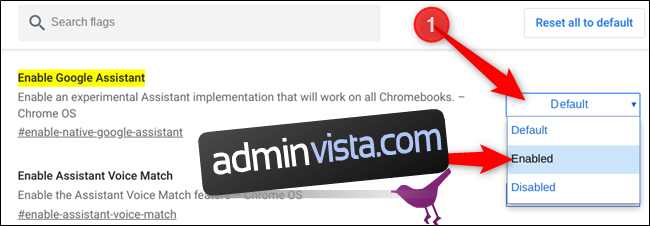
Nu, för att ändringarna ska träda i kraft, måste du starta om Chrome OS – klicka på den blå ”Starta om nu”-knappen längst ner på sidan Flaggor.
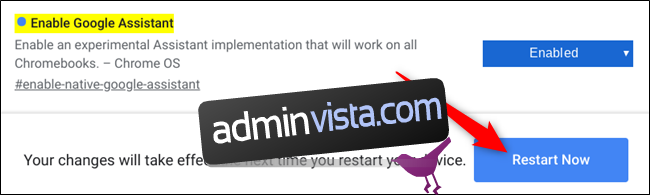
När enheten startar om kan du använda assistenten direkt. Tryck på ”Sök+A” för att öppna assistentöverlägget på din enhet och skriv sedan ett meddelande i textfältet.

Om du föredrar att komma åt Assistant när du säger ”Ok Google”, gå till Inställningar > Google Assistant eller skriv chrome://settings/googleAssistant i adressfältet för att se inställningarna för Assistant. Här kan du konfigurera Assistant ännu längre, men för närvarande väljer du ”Alltid på” från rullgardinsmenyn bredvid ”Ok Google.”
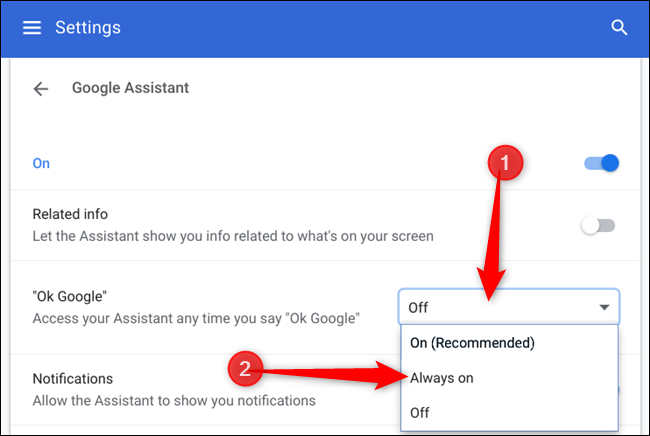
För att spara ström, om du väljer ”På (rekommenderas),” är Ok Google endast på när din enhet är ansluten till en strömkälla. Ett fönster öppnas där du uppmanas att aktivera röst- och ljudaktivitet för hela Assistent-upplevelsen. Klicka på ”Slå på”.
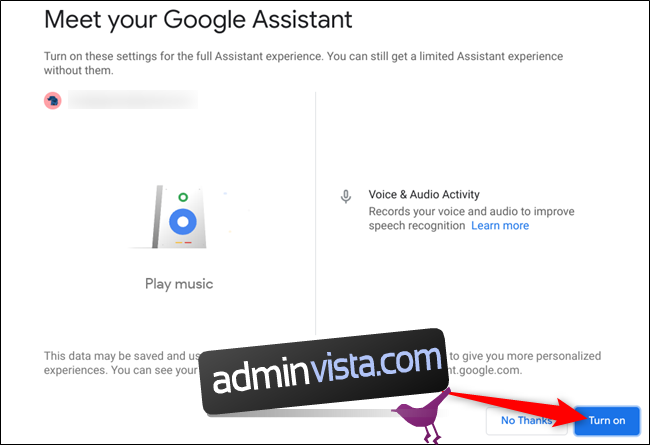
Fortsätt genom resten av sidorna för att ställa in den fullständiga assistentupplevelsen och klicka sedan på ”Klar” för att stänga fönstret.
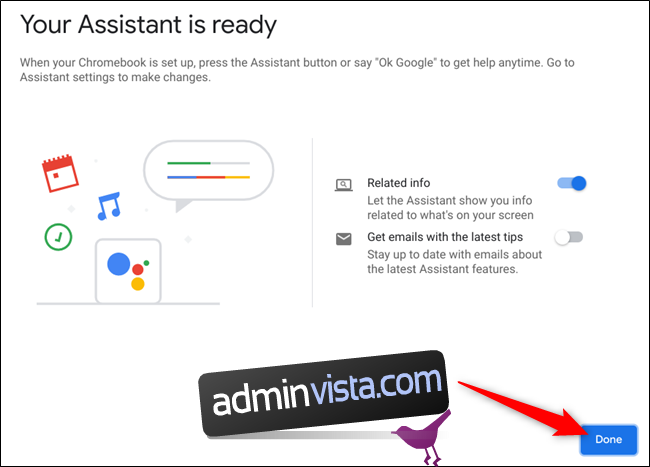
Det är allt som finns! När du lämnar änkan är Google Assistant redo att svara på det röstaktiverade heta ordet ”Ok Google.”

